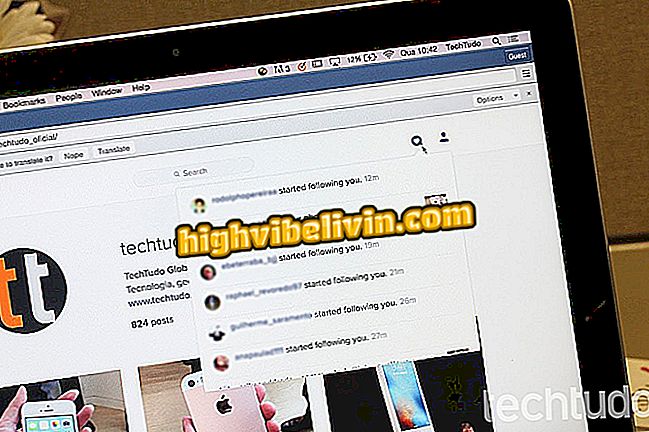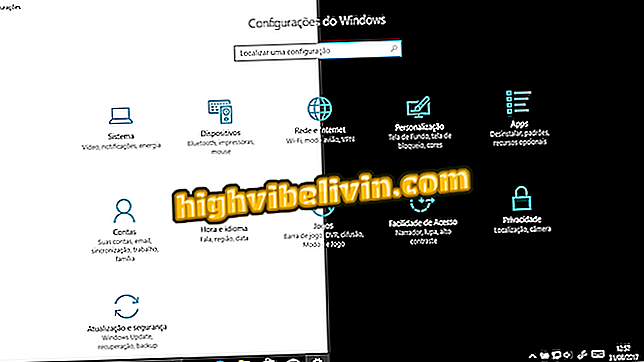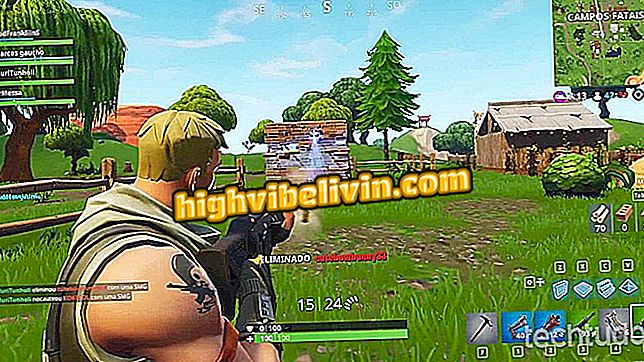Sådan forhindres automatisk download af filer på Android
Flere websteder henter filer automatisk på Android. Denne praksis bruges hovedsagelig til at installere softwarekrydsere i mobiltelefonen for at opdage brugerens browsevaner og vise reklame på internettet. Problemet er, at proceduren kan være farlig, ud over at tage plads på smartphone, da filen kan indeholde virus og anden malware.
De mest populære browsere på Googles system - Chrome, Firefox og Opera - har ikke et indbygget værktøj, der forhindrer automatisk download af disse filer. Du kan dog blokere handlingen med et simpelt trick i Android-indstillinger. Følgende vejledning lærer dig hvordan du gør dette og også hvordan du annullerer downloads, der allerede er i gang i disse tre browsere.

Lær hvordan du forhindrer automatisk download af filer i Android-browsere
Antivirus for Chrome lover at fjerne adware fra computer
Sådan forhindrer du automatisk download på Android
Trin 1. Indtast menuen "Konfigurer" til Android, gå til afsnittet "Enhed" og vælg "Programmer".

Adgang til Android-programindstillinger
Trin 2. Tryk på den browser, du bruger - i dette eksempel, Chrome - og gå derefter ind i "Tilladelser".

Adgang til Chrome-tilladelser på Android
Trin 3. I "Opbevaring" skal du dreje nøglen til slukket position. Dette vil medføre, at browseren ikke kan skrive noget til enheden og forhindre uønskede hentninger.

Deaktiver adgang for tilladelse til Chrome til at gemme på Android
Trin 4. Proceduren er den samme for enhver browser, du bruger (under kan du se den samme skærm i Firefox og Opera apps). Hvis du vil downloade eller uploade en bestemt fil, skal du gå tilbage til de pågældende browserindstillinger, indtaste "Tilladelser" igen og genaktivere "Opbevaring" -tasten.

Deaktivering og genaktivering af lageradgang i Firefox og Opera
Stop en download i gang
Trin 1. Du kan stoppe en download, der allerede er i gang, og forhindre, at filen gemmes i telefonen. Hvis du vil gøre dette ved Android selv, skal du udvide notifikationslinjen og i downloadbeskeden trykke på "Pause" eller "Annuller". Den første mulighed stopper overførslen, mens den anden vil permanent suspendere den.

Download afbrydelse i gang i Android Notification Bar
Trin 2. For at annullere en download fra Chrome skal du trykke på hovedmenuen (de tre prikker i øverste hjørne af skærmen) og gå til "Downloads". Tryk så bare på "X" ved siden af filen.

Download suspension pågår på Chrome til Android
Trin 3. I Firefox skal du trykke på hovedmenuen, også repræsenteret ved de tre punkter, og indtaste "Værktøjer". Vælg derefter "Downloads" indstillingen.

Indgang i downloadindstillingerne for Firefox til Android
Trin 4. Giv et langt klik på den download, der er i gang. Der åbnes en dialogboks, der spørger om du vil afbryde overførslen. Klik på "OK" for at annullere downloaden.

Download annullering af Firefox til Android
Trin 5. For at stoppe downloading i Opera, gå til hovedmenuen, repræsenteret med tre bindestreger nederst på skærmen, og indtast "Downloads".

Adgang til Opera download skærmen til Android
Trin 6. Hold fingeren trykket i et par sekunder på den igangværende download. En lille "X" vises øverst på skærmen, hvor du skal klikke. Marker derefter afkrydsningsfeltet "Fjern også disse elementer fra enheden" og slut i "Ryd".

Download annullering fra Opera til Android
Sådan hentes YouTube-videoer i Google Chrome? Opdag i forummet.